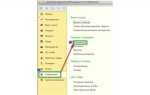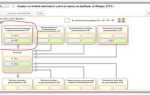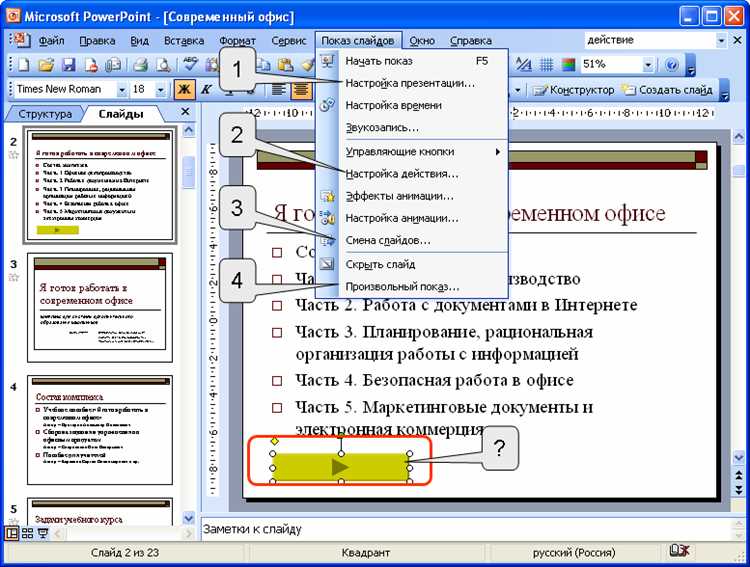
При демонстрации презентации в PowerPoint важно быстро управлять показом, особенно если требуется внезапно прекратить воспроизведение слайдов. Наиболее прямой способ завершить показ – нажать клавишу Esc на клавиатуре. Эта команда работает во всех актуальных версиях PowerPoint, включая Office 2016, 2019, 2021 и Microsoft 365.
Клавиша Esc завершает текущий режим показа и возвращает пользователя в режим редактирования, независимо от того, был ли включён полноэкранный просмотр через клавишу F5 или начат показ с текущего слайда через Shift + F5.
На ноутбуках клавиша Esc может быть совмещена с функцией, активируемой через клавишу Fn. Если нажатие Esc не даёт результата, стоит попробовать комбинацию Fn + Esc. Это особенно актуально для моделей Lenovo, HP и Dell с предустановленным режимом функциональных клавиш по умолчанию.
Если клавиатура не работает, можно кликнуть правой кнопкой мыши по экрану во время показа и выбрать команду «Завершить показ». Также доступен выход через комбинацию Ctrl + Break, но эта команда работает не на всех устройствах и часто требует подключения внешней клавиатуры.
Для пользователей, работающих с PowerPoint на Mac, завершение показа слайдов осуществляется также клавишей Esc. Если она не срабатывает, альтернативный способ – нажатие Command + . (точка).
Какой клавишей выйти из полноэкранного показа слайдов
Для завершения полноэкранного показа слайдов в PowerPoint используется клавиша Esc. Нажатие Esc немедленно прекращает показ и возвращает пользователя в режим редактирования презентации.
Альтернативно можно нажать Ctrl + Break, если клавиша Esc не срабатывает, например, при аппаратных особенностях клавиатуры или сторонних настройках.
Также для выхода подходит комбинация Alt + F4, которая закрывает окно с презентацией, что эффективно прерывает показ, но закрывает сам файл.
Важно помнить, что клавиша Esc является стандартом для быстрого выхода из режима слайдов и рекомендуема к использованию в подавляющем большинстве случаев.
Что делать, если клавиша Esc не работает

Проверьте подключение клавиатуры – иногда проблема связана с плохим контактом или неисправным кабелем. Если используется беспроводная клавиатура, убедитесь, что батарея заряжена и сигнал стабилен.
Попробуйте альтернативные способы выхода из режима показа слайдов: нажмите сочетание клавиш Alt + F4 для закрытия презентации или Ctrl + Break (на некоторых клавиатурах это может быть Ctrl + Pause).
Если проблема возникает регулярно, проверьте настройки PowerPoint. В разделе «Параметры» выберите «Дополнительно» и убедитесь, что функция использования клавиши Esc для выхода из показа не отключена сторонним ПО.
Обновите драйверы клавиатуры через «Диспетчер устройств» в Windows, особенно если устройство недавно подключалось или менялось. Несовместимость драйверов может блокировать работу отдельных клавиш.
Перезагрузите PowerPoint и, если возможно, сам компьютер. Иногда временные сбои системы мешают корректной работе клавиш.
Для теста откройте текстовый редактор и нажмите Esc. Если клавиша не реагирует, проблема связана с аппаратной частью клавиатуры – её стоит заменить или отдать в ремонт.
Если клавиша работает в других программах, но не в PowerPoint, попробуйте переустановить программу или использовать другую версию, так как сбои в ПО могут блокировать стандартные команды.
Как выйти из показа слайдов на ноутбуке без клавиши Esc
Если клавиши Esc на ноутбуке нет или она не работает, можно использовать альтернативные способы завершения показа слайдов в PowerPoint.
- Комбинация клавиш Alt + Q: Открывает окно поиска, где можно быстро выйти из режима презентации, нажав Enter после выбора соответствующей команды.
- Ctrl + Break (Pause): Завершает показ слайдов в некоторых версиях PowerPoint, если эта клавиша доступна на ноутбуке.
- Alt + F4: Закрывает текущее окно, в том числе и режим показа слайдов, что эквивалентно выходу из презентации.
- Щелчок правой кнопкой мыши: Вызов контекстного меню во время показа слайдов, затем выбор пункта «Завершить показ».
- Использование панели задач: Переключитесь на рабочий стол через Alt + Tab или Win + D и завершите презентацию через основное окно PowerPoint.
Если перечисленные способы недоступны, настройте кнопку питания или специальные клавиши ноутбука через фирменное ПО производителя для функции выхода из полноэкранного режима.
Как прервать демонстрацию слайдов с помощью мыши

Во время показа слайдов в PowerPoint можно быстро завершить демонстрацию, кликнув правой кнопкой мыши по экрану. После этого откроется контекстное меню, в котором нужно выбрать пункт «Завершить показ». Это действие немедленно вернет вас к обычному режиму редактирования.
Если контекстное меню не отображается, убедитесь, что окно показа активно и мышь не заблокирована другими программами. Левый клик или двойной клик по экрану слайда не прерывают показ, а переходят к следующему слайду.
Для более точного контроля можно использовать колесо прокрутки мыши: прокрутка вниз переключит слайды вперед, а вверх – назад, без выхода из режима презентации.
Таким образом, для быстрого и надежного завершения демонстрации слайдов мышью применяйте именно правый клик и выбор соответствующего пункта меню.
Как завершить показ слайдов с сенсорного экрана

Для выхода из полноэкранного показа слайдов на устройстве с сенсорным экраном проведите пальцем сверху вниз, чтобы вызвать панель управления. Нажмите на кнопку с изображением крестика или значок «Выход» в верхнем углу экрана.
Альтернативный способ – коснуться экрана и удерживать палец в течение 2–3 секунд. Появится контекстное меню с опцией завершения показа, которую нужно выбрать.
Если устройство подключено к внешней клавиатуре, можно использовать клавишу Esc, которая моментально прекращает показ слайдов.
В случае отсутствия панели управления на экране попробуйте быстро провести тремя пальцами вниз или вверх – в некоторых версиях PowerPoint это активирует меню управления презентацией.
При использовании стилуса нажмите кнопку «Стоп» в панели инструментов, появляющейся при касании экрана в режиме презентации.
Настройка альтернативной клавиши для выхода из показа

PowerPoint не предоставляет встроенной функции для изменения стандартной клавиши выхода из показа слайдов (обычно Esc). Однако можно настроить альтернативный способ завершения презентации с помощью сочетаний клавиш или макросов.
Для создания альтернативной клавиши потребуется использовать Visual Basic for Applications (VBA). В редакторе VBA добавьте код, который будет отслеживать нажатие определённой клавиши (например, Ctrl + Q) и завершать показ слайдов командой SlideShowWindows(1).View.Exit.
Пример кода для модуля VBA:
Sub AlternativeExit()
If SlideShowWindows.Count > 0 Then
SlideShowWindows(1).View.Exit
End If
End Sub
Для вызова этой процедуры по нажатию клавиши нужно создать форму с обработчиком события клавиатуры или назначить макрос на кнопку. Другой способ – использовать сторонние программы, например, AutoHotkey, чтобы переназначить определённую клавишу на Esc только при активном окне презентации.
Переопределение стандартного Esc напрямую в PowerPoint невозможно, но сочетание VBA и внешних инструментов позволяет настроить удобный и быстрый выход из показа по выбранной клавише.
Вопрос-ответ:
Какая клавиша позволяет быстро выйти из режима показа слайдов в PowerPoint?
Для быстрого выхода из режима показа слайдов обычно используется клавиша Esc. Она прекращает показ и возвращает вас в режим редактирования презентации.
Можно ли использовать другие клавиши для завершения показа слайдов, кроме Esc?
Да, помимо клавиши Esc, завершить показ слайдов можно с помощью комбинации Ctrl+Break или клавиши «Q» на некоторых версиях PowerPoint. Однако Esc остаётся наиболее универсальным и простым способом.
Что делать, если клавиша Esc не работает для выхода из показа слайдов?
Если Esc не срабатывает, стоит проверить, не блокирует ли её какая-либо программа или устройство. Можно попробовать комбинацию Ctrl+Break или нажать клавишу «End». В крайнем случае можно переключиться на другой экран или использовать диспетчер задач для завершения процесса PowerPoint.
Можно ли настроить другую клавишу для выхода из показа слайдов в PowerPoint?
В стандартных настройках PowerPoint переназначение клавиш для выхода из показа слайдов недоступно. Однако с помощью дополнительных макросов или внешних утилит можно создать собственные сочетания клавиш для управления показом.
Как быстро вернуться в показ слайдов после выхода с помощью клавиши Esc?
Чтобы повторно запустить показ с текущего слайда после выхода, можно нажать клавишу F5 для начала с первого слайда или Shift+F5 для запуска с текущего. Это позволяет оперативно продолжить демонстрацию без необходимости заново настраивать режим показа.
Какая клавиша используется для выхода из режима показа слайдов в PowerPoint?
Для завершения просмотра презентации и выхода из полноэкранного режима показа слайдов в PowerPoint обычно нажимают клавишу Esc. Она останавливает показ и возвращает к обычному режиму редактирования. Кроме того, можно воспользоваться комбинацией клавиш Alt + F4, чтобы закрыть окно с презентацией полностью.